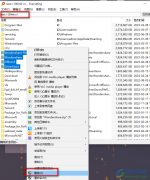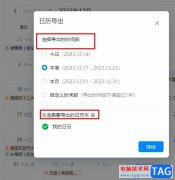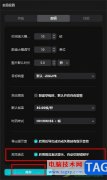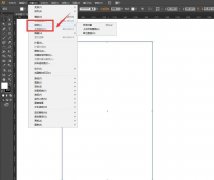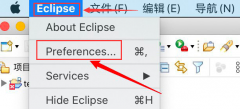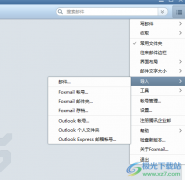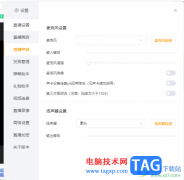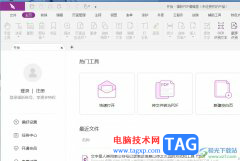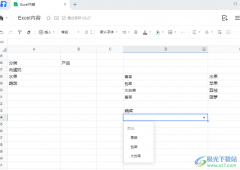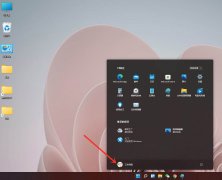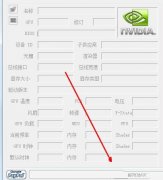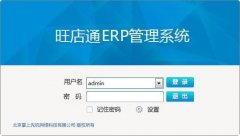在各种电脑软件中进行办公时,我们都会使用到一些快捷键,这样可以帮助我节省大量的时间和精力,进行高效办公。而且在各种常用办公软件中我们还可以根据自己的使用习惯,自定义设置想要的快捷键。如果我们需要在专业版剪映中自定义设置快捷键,小伙伴们知道具体该如何进行操作吗,其实操作方法是非常简单的。我们可以通过多种方进行设置,小编这里为小伙伴们介绍两种比较常用的方法,操作起来都非常地简单,小伙伴们可以打开自己的剪映后一起动手操作起来。接下来,小编就来和小伙伴们分享具体的操作步骤了,有需要或者是有兴趣了解的小伙伴们快来一起往下看看吧!
操作步骤
第一步:;打开键入,在首页点击“开始创作”进入剪辑视图
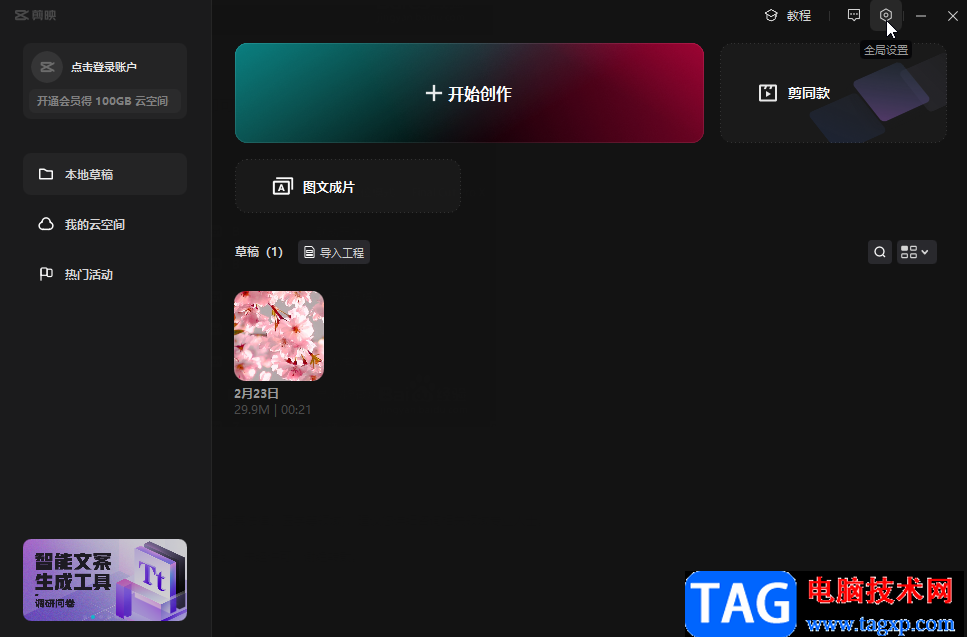
第二步:方法1.在界面左上方点击“菜单”——“帮助”——“快捷键”;
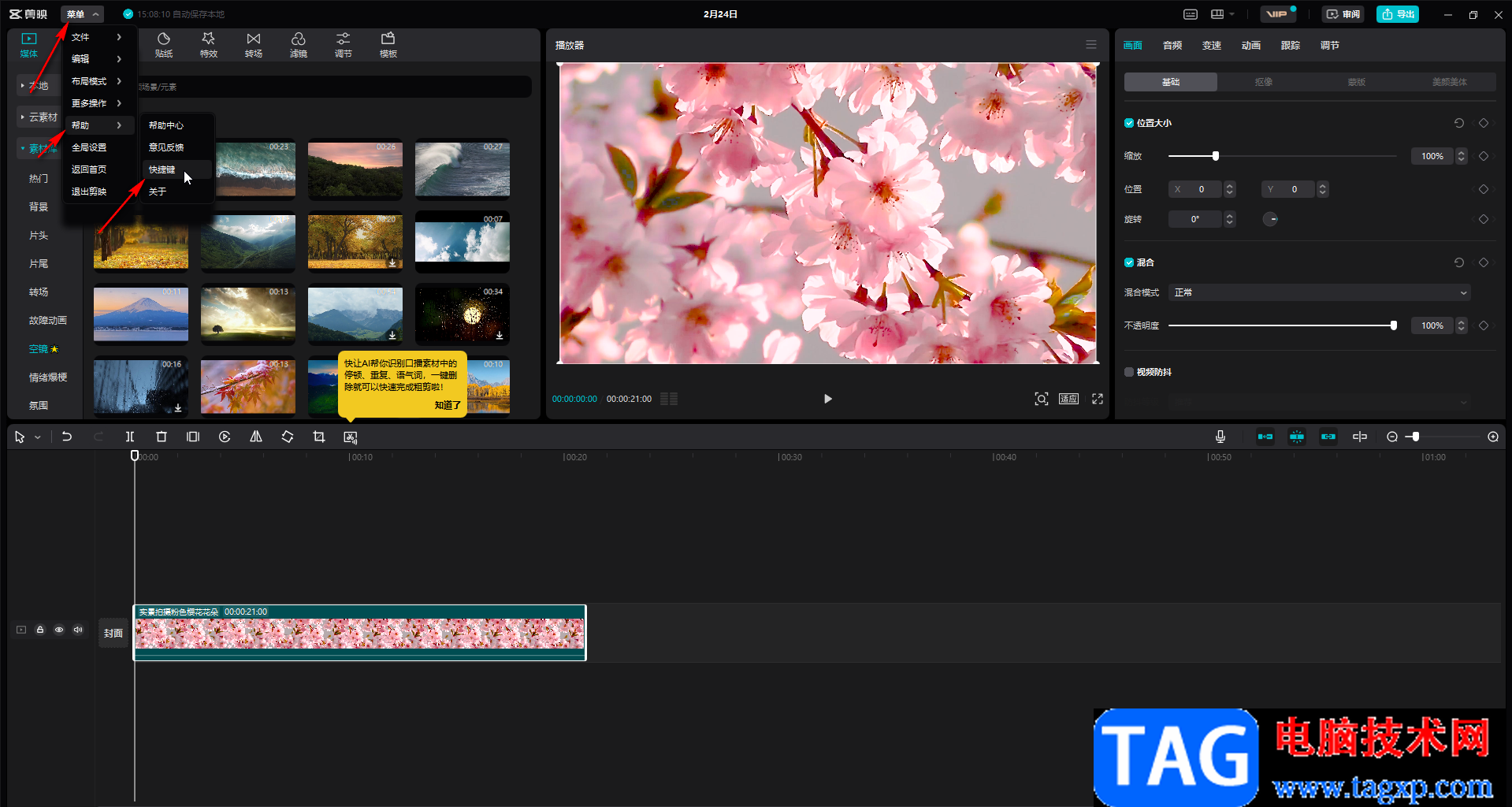
第三步:然后在打开的窗口中可以切换到不同的栏后,点击原有的快捷键,然后按自己需要的快捷键并在下方点击“保存”就可以了;
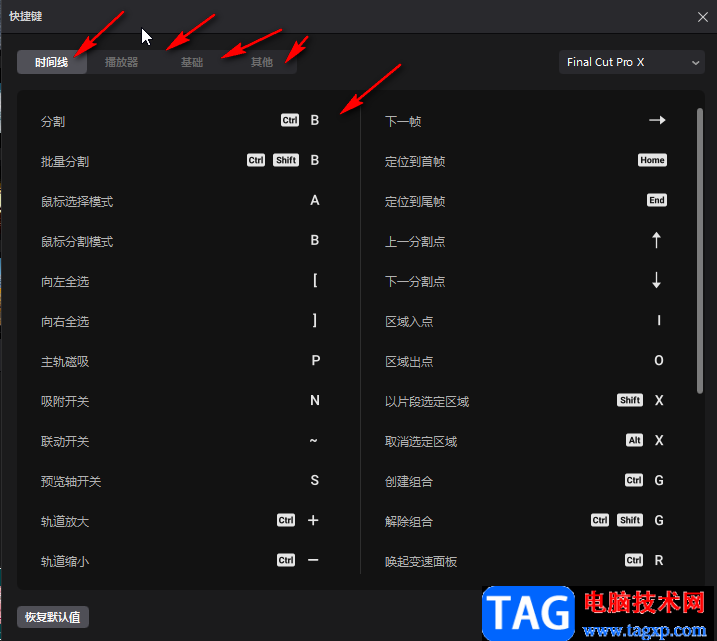
第四步:方法2.在右上方点击如图所示的快捷键图标并在打开的窗口中进行同样的操作设置就可以了;
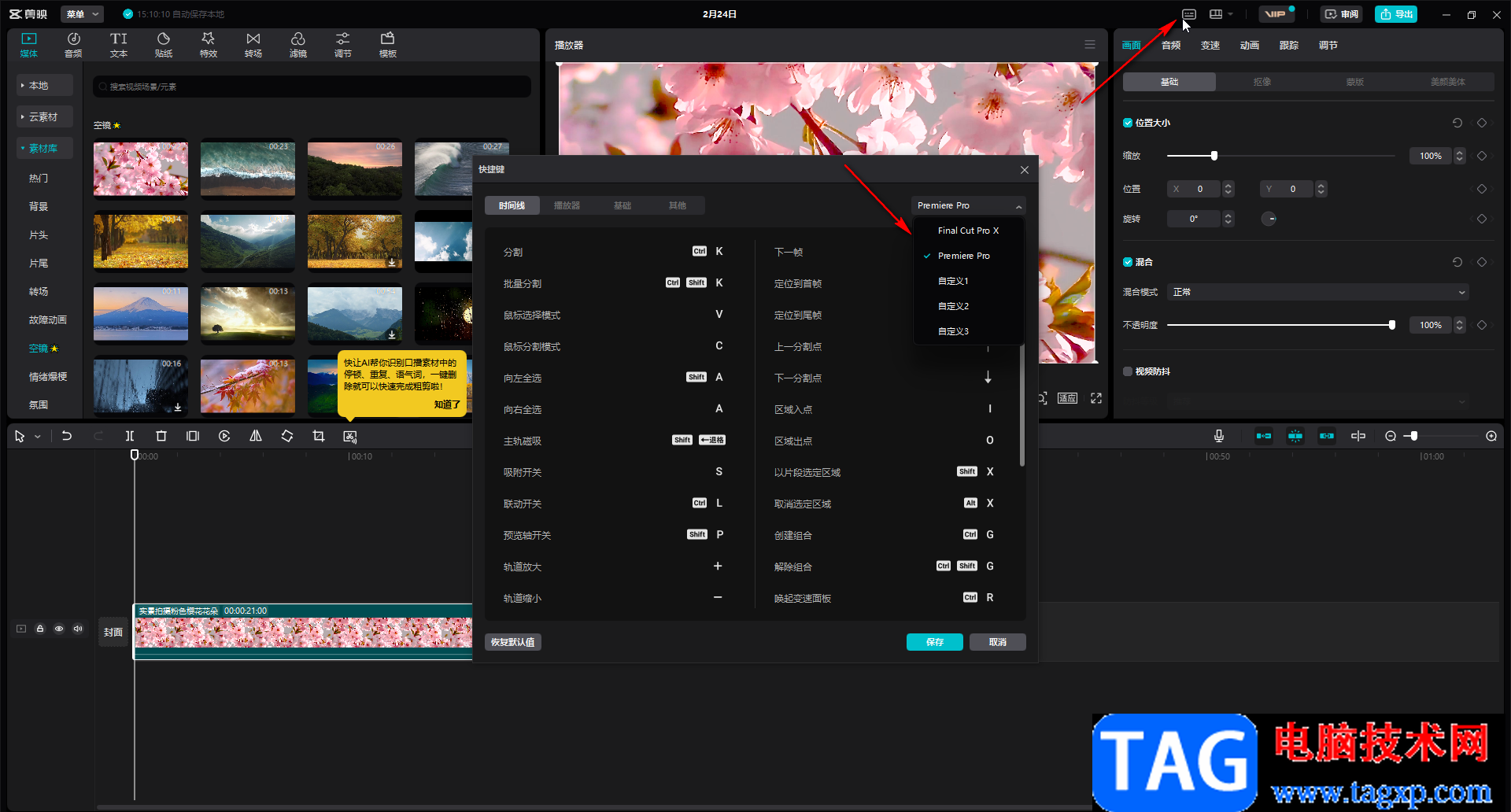
第五步:后续可以直接使用设置的快捷键进行操作,比如我们可以将导出的快捷键设置为Ctrl+M,后续直接按Ctrl+M键就可以快速打开导出窗口了。
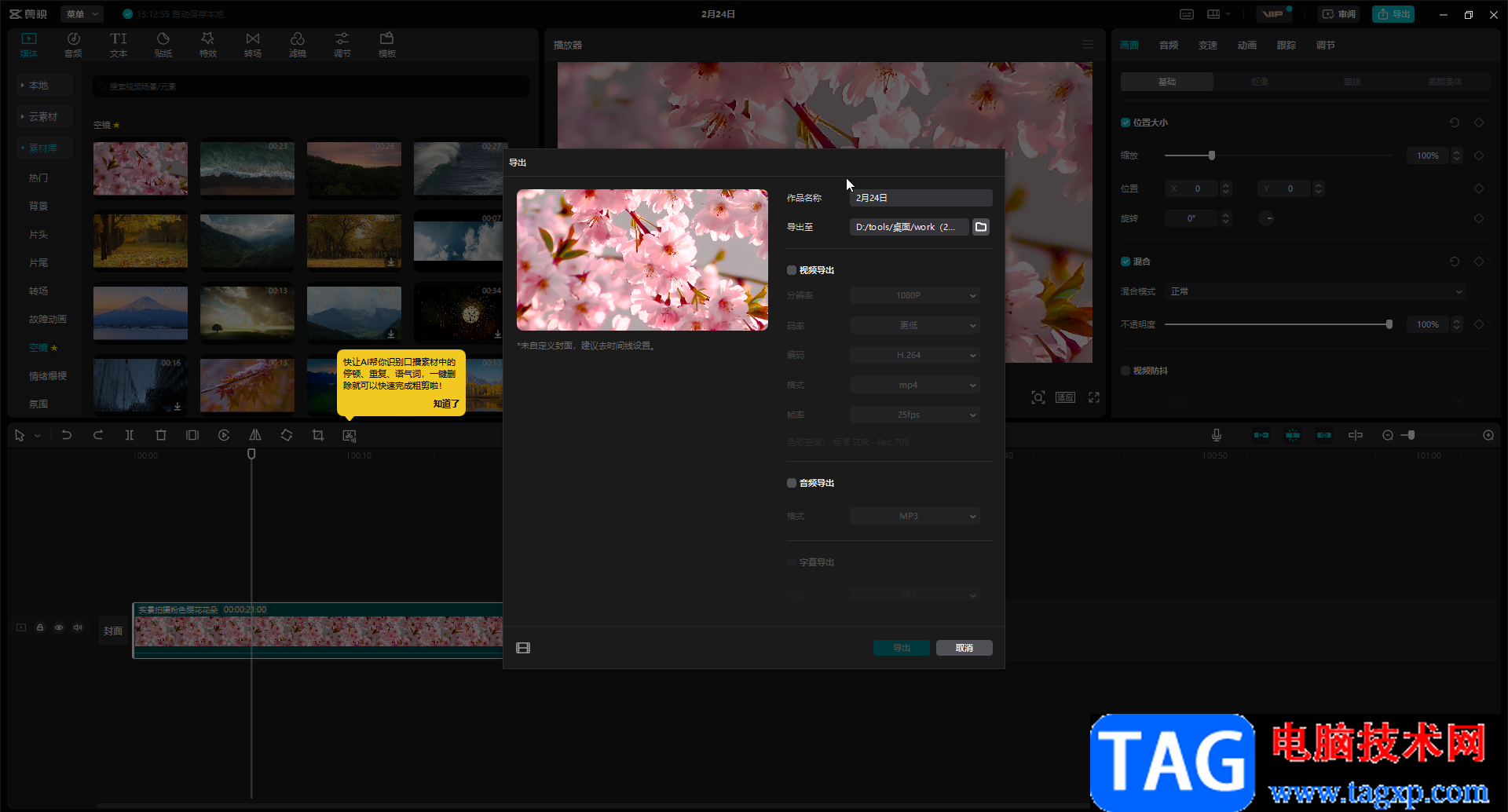
以上就是剪映专业版中自定义设置快捷键的方法教程的全部内容了。在设置快捷键窗口,我们还可以点击左下方的“恢复默认”按钮回到初始设置的快捷键状态。